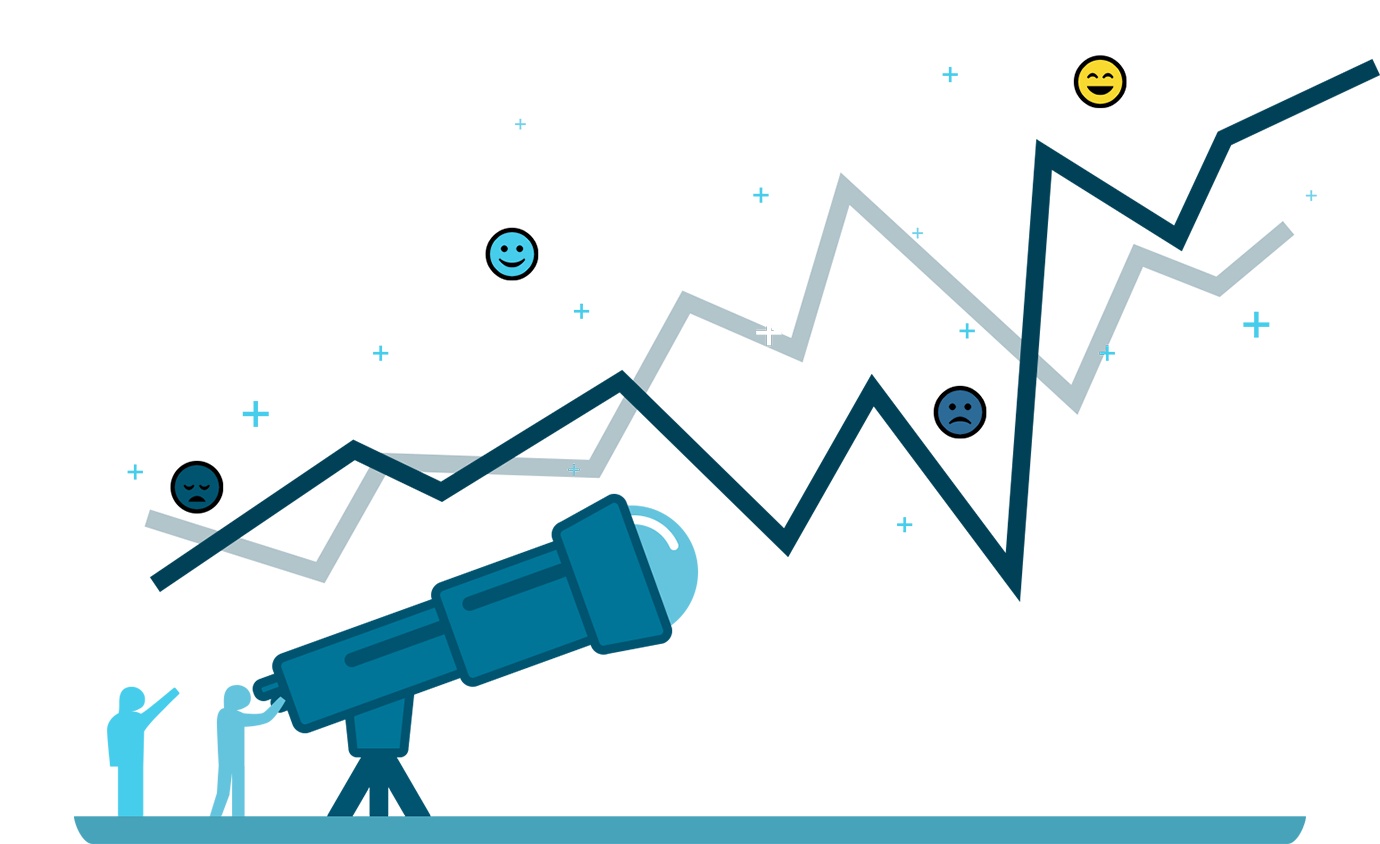
Matplotlib是Python中最基本也最重要的可视化工具,可以画出拥有出版质量(Publication-Quality)的图表。如今Matplotlib已经衍生出了很多高层库,但如果需要对图表进行更加精细的个性化设置,就必须深入学习Matplotlib,官网的教程和案例就是最好的学习资源。
但是!我是一个优雅的人,成绩优秀,举止高雅,当然作图也要讲究优雅。接下来我就将着眼于作图的“高效性”、“美观性”和“交互性”,讲一讲如何优雅地用Matplotlib绘制出一幅优雅的图像,并优雅地插入到LaTex论文文档中。
在公众号 “可乐学人” 后台回复“Matplotlib”可以获取本文所有代码和数据,还附赠我的绿衣服黄头小人拥抱一个。
本文预计阅读时间十来分钟吧,希望大家都能有所收获。
高效性:永远永远面向对象
高效的前提是充分理解。这部分首先简单介绍一下Matplotlib的两种接口,在理解Matplotlib逻辑的基础上,实现高效作图就是顺理成章的事了。
一、Matplot的两种接口
Matplotlib有两种接口:基于Matlab的和基于面向对象的。基于Matlab的是pyplot提供的,比较简单,但容易混乱;基于面向对象的方法结构清晰,是Matplotlib的精髓。
- 基于Matlab的:自动创建和管理图和坐标系,用pyplot函数作图;
- 基于面向对象的:显示创建图和坐标系,再调用对象的方法来作图。
网上好多资料都是把两种接口混合使用的,这对理解Maplotlib的作图逻辑很不友好。Python中,万物皆对象,为了高效作图,我们首先需要做的就是学习使用面向对象的接口。
Matplotlib的所有对象都叫“Artist”,Artist可以分为两大类别:容器类Containers和基础类Primitives。
- 容器类:图(figure)、坐标系(axes)、坐标轴(axis)、刻度(tick)。
- 基础类:线(line)、点(marker)、文字(text)、图例(legend)、网格(grid)、标题(title)。
简单来说,Figure是画布,Axes是画布上一个个区域,所有线、点、文字等基础类元素都是寄生在容器类元素上的。官网也贴心地给出了这些对象的关系,一目了然:
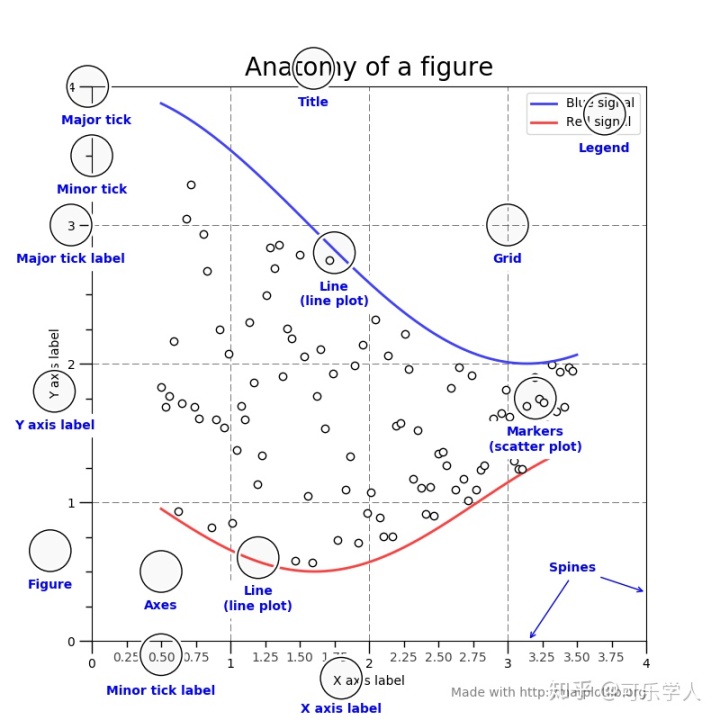
使用面向对象接口时,正确的作图流程应该是:
- 创建figure实例
- 在figure上创建axes
- 在axes上添加基础类对象
或者简化为:
- 创建figure对象和axes对象;
- 为每个容器类元素添加基础类元素。
再浓缩成指导思想就是:
- 先找对象;
- 再解决问题。
二、高效作图第一步:创建容器类对象
容器类对象有四类:Figure,Axes,Axis,Tick。这四个是由层级顺序的,一个Figure包含多个Axes,一个Axes包含多个Axis,一个Axis包含多个Tick。
具体而言,Figure就是整个画布,包含了所有坐标系和各种基础类对象;Axes就是我们正常理解中的“图像”,每个Axes都有标题、横轴、纵轴等,Axes是Matplotlib作图逻辑中最最重要的对象;Axis是坐标轴,用来限制图像范围、生成刻度和刻度标签,刻度的位置由Locator对象决定,刻度标签的格式由Formatter控制。
Figure和Axes是作图必备,Axis和tick则是精细调整时才需要考虑的。因此高效作图第一步就是,先把Figure和Axes创建出来。
创建图和坐标系的方法有两种,要么先画图再画坐标系,要么一起画,我个人倾向于一起画,为啥?因为快呗,符合我优雅的人设。
# 优雅地创建图和坐标系
layout = (3, 2) # 坐标系的布局
fig, axes = plt.subplots(*layout) # 添加图和坐标系
# 坐标系索引的两种方式
# 1. 矩阵索引
ax1 = axes[0][0] #第一个坐标系
ax2 = axes[0][1] #第二个坐标系
# 2. 遍历
for ax in axes.flat:
pass
三、高效作图第二步:添加基础类对象
基础类对象就是图中所有的点、线、图例、标题这些。需要注意的是,基础类是寄生于容器类的。因此,添加基础类对象时,要先声明容器类对象,也就是说,画画时必须先说清楚在哪里画,这也是基于Matlab的接口和基于面向对象的接口最明显的区别。
各容器类可以添加的基础类总结如下:
# 图
fig.legend() # 图-图例
# 坐标系
ax.plot() # 坐标系-线
ax.scatter() # 坐标系-点
ax.grid() #坐标系-网格
ax.legend() # 坐标系-图例
ax.text() # 坐标系-文字
ax.set_title('Title') # 坐标系-标题
# 坐标轴
ax.set_xlabel('xlabel') # 坐标系-坐标轴-标签
# 刻度
ax.set_xticklabels(['one', 'two', 'three', 'four', 'five']) # 坐标系-坐标轴-刻度-标签
可以看到,大部分对象都是捆绑在Axes上的,这也验证了之前说的,Axes是Matplotlib作图的核心元素。
另外,作为一个优雅的人,如果需要设置很多属性值(property),写一堆ax.就太不优雅了,这时候可以使用ax.set()来统一设置,简化代码:
# 优雅地添加基础类对象
props = {'title': 'Title', # 坐标系-标题
'xlabel': 'xlabel', # 坐标系-坐标轴-标签
'xticklabels':xticklabels_list} # 坐标系-坐标轴-刻度-标签
ax.set(**props)
四、我是例子
光说不练假把式,接下来用个实例来说明一下。数据就不介绍了,公众号后台回复“Matplotlib”就可以下载。
在导入包和数据后,通过如下一段简单的代码,就可以生成一个五脏俱全的图像:
# 高效作图第一步:创建figure和axes
fig, ax = plt.subplots() # 添加图和坐标系
# 高效作图第二步:添加基础类对象
ax.plot(df.index, df['MC_Price']) # 坐标系-线
ax.plot(df.index, df['DT_Price']) # 坐标系-线
ax.plot(df.index, df['TT_Price']) # 坐标系-线
ax.plot(df.index, df['WT_Price']) # 坐标系-线
props = {'title': 'Title', #坐标系-标题
'xlabel': 'xlabel', # 坐标系-坐标轴-标签
'ylabel':'ylabel'} # 坐标系-坐标轴-标签
ax.set(**props)
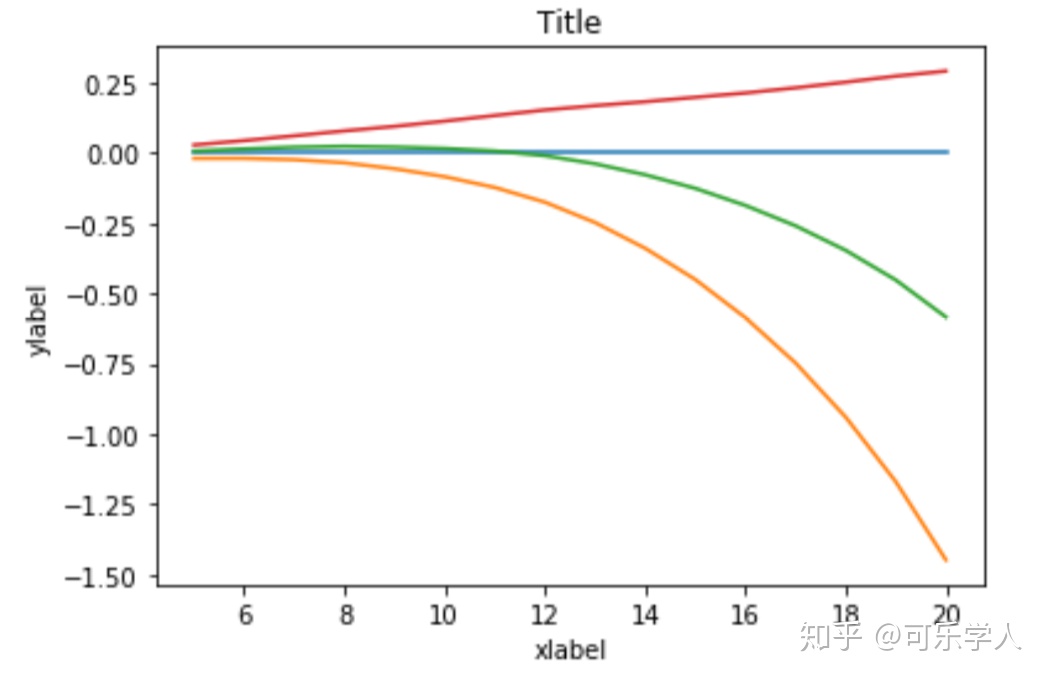
美观性:先全局,后局部
美是很主观的,但也有一些统一的欣赏标准,比如在数据可视化领域十分有影响力的书《The visual display of quantitative information》中,作者提出了最大化 “data/ink ratio” 的原则,即,用最少的油墨表示最多的信息。说白了就是大道至简,就是奥卡姆剃刀,说黑了就是AIC准则,就是正则化。
网上的很多教程都是用很繁琐的语句来对图像进行美化,这样写出的代码又臭又长,而且把画图的代码和美化图像的代码混杂到了一起。
其实,几乎所有的配置都可以通过全局参数进行统一声明,因此,先对大局进行统一设置,再在细节上进行微调,这样写出的代码才更加清晰直观,画出的图像也很好看。
一、美观作图第一步:全局美化格式
美化格式,无非就是美化元素的属性值,包括字体、字号、子图边距、网格类型等。全局美化有两种方式,一是通过plt.style.use()使用官方预定义的样式,二是通过mpl.rcParams自定义样式。
官方预定义的样式有很多,用plt.style.available可以查看所有可用样式,时间紧迫时可以用这种方法。
我更喜欢用第二种方法,因为可以把自己想要的格式显示地声明出来,每个细节都是自己掌控的。用mpl.rcParams.keys()可以查看所有可以全局定义的属性,用mpl.rcParams.update()可以实现一行代码更新参数。
我摘录了几个常用的属性,一般情况下设置这些就够了:
params = {
"font.size": 12, # 全局字号
'font.family':'STIXGeneral', # 全局字体
"figure.subplot.wspace":0.2, # 图-子图-宽度百分比
"figure.subplot.hspace":0.4, # 图-子图-高度百分比
"axes.spines.right":False, # 坐标系-右侧线
"axes.spines.top":False, # 坐标系-上侧线
"axes.titlesize":12, # 坐标系-标题-字号
"axes.labelsize": 12, # 坐标系-标签-字号
"legend.fontsize": 12, # 图例-字号
"xtick.labelsize": 10, # 刻度-标签-字号
"ytick.labelsize": 10, # 刻度-标签-字号
"xtick.direction":'in', # 刻度-方向
"ytick.direction":'in' # 刻度-方向
}
另外,也可以提前对画图时的参数进行预定义。比如我要画四条线,就可以统一定义如下:
style_dict = {
'MC_Price':dict(linestyle=':', marker='o',markersize=6,color='#fdae61'),
'WT_Price':dict(linestyle='-',marker='*',markersize=6,color='#d7191c'),
'DT_Price':dict(linestyle='--',marker='s',markersize=6,color='#abdda4'),
'TT_Price':dict(linestyle='-.',marker='v',markersize=6,color='#2b83ba')
}
这样一来,画图的时候,直接用如下代码就可以方便地完成作图,实现了作图代码和美化代码的分离。
ax.plot(x,y,**style_dict[key])
我这里的配色方案是通过http://colorbrewer2.org/这个网站生成的,当然,也可以用Matplotlib自带的配色方案或者其他包提供的方案。另外,关于全局参数的设置,高端玩家也可以自己写matplotlibrc文件,我就不再展开了,因为我也不会。
二、美观作图第二步:局部美化格式
在全局设置好格式以后,就可以肆无忌惮地画图了,而且一般不需要再进行调整,画出的图就可以很好看很好看了。
但有时候在画出图后,仍需对子图间距、坐标轴范围、图例位置、网格透明度等进行局部微调。这部分不需要过分操心,碰到问题随用随查就可以了,或者可以常备一份cheatsheet,也可以快捷地找到解决问题的方法。
有一点需要提醒一下,无论什么时候,都要记住,先找对象,再解决问题,这样才可以对画出的图像心中有数。比如下面的几个例子,都要基于fig或者ax,而不是不分红橙黄绿地使用plt。
fig.subplots_adjust(left=0.09, bottom=0.1, right=0.99, top=0.99, wspace=0.1) # 调整子图的位置和间距
ax.set_xlim(min_value, max_value) # 调整坐标轴范围
ax.legend(loc='upper right') #调整图例位置
ax.grid(linestyle="--", alpha=0.2) # 调整网格的线型和透明度
三、我也是例子
光练一遍假把式,接下来对我们之前做出的图进行美化。通过全局设置部分的代码以及如下局部设置的代码,就可以生成一幅比较优雅的图片了。
# 优雅地创建Figure和Axes
fig, ax = plt.subplots()
# 优雅地添加基础类对象
ax.plot(df.index, df['MC_Price'], **style_dict['MC_Price'])
ax.plot(df.index, df['DT_Price'], **style_dict['DT_Price'])
ax.plot(df.index, df['TT_Price'], **style_dict['TT_Price'])
ax.plot(df.index, df['WT_Price'], **style_dict['WT_Price'])
props = {'xlabel': 'xlabel', # 坐标轴-标签
'ylabel':'ylabel'} # 坐标轴-标签
ax.set(**props)
# 优雅地局部美化格式
fig.legend(('MC','DT','TT','WT'),frameon=False, loc='upper center',ncol=4,handlelength=4) # 图例
ax.fill_between(df.index, df['MC_up'], df['MC_down'], alpha=0.15, linewidth=0, color='#fdae61') # 阴影
ax.grid(linestyle="--", alpha=0.2) # 网格线
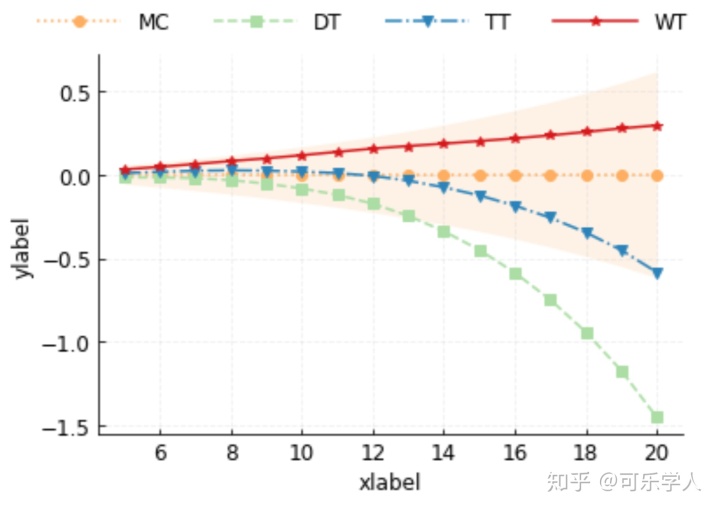
交互性:无缝融合LaTex
使用Matplotlib作图有两个目的,要么是要插入到论文里的,要么是其他目的。这部分就介绍一下如何优雅地使用Matplotlib和LaTex来为论文作图。
一、交互作图第一步:确定图片的长和宽
为了确保作出的图可以无缝插入到LaTex中,必须避免对Matplotlib生成的图像进行二次缩放,因为已经生成图像后再进行缩放,不仅会缩放长宽,而且字号也会跟着缩放,这是很麻求烦的。
因此,在Matplotlib中作图时就要考虑到最终生成的图的大小,写作时不加修改地直接导入就行了。
先在LaTex文档中插入showthetextwidth命令来获得最终需要的图片的宽度:
documentclass{article}
begin{document}
showthetextwidth
end{document}
编译结束后,在.log文件中就可以找到这样的字眼:
> 443.86319pt.
l.204 showthetextwidth
这个443.86319pt就是最终导入时图片的宽度。
但是,还有两个问题没解决:
- Matplotlib中图片的宽度是用inch做单位的,这里用的是pt;
- 图片的高度还没确定。
我参考了Embed-Publication-Matplotlib-Latex这篇文章给出的解决方案:先进行单位换算,再用黄金比例0.618来确定图片的高度。
核心代码如下,完整代码还需要在公众号后台回复一下,因为有点小长。
fig_width_pt = 443.86319pt
inches_per_pt = 1 / 72.27
golden_ratio = (5**.5 - 1) / 2
fig_width_in = fig_width_pt * inches_per_pt
fig_height_in = fig_width_in * golden_ratio
交互作图第二步:按格式导出图片
Matplotlib导出的图可以有很多格式,论文作图时,一定要导出矢量图,也就是以.svg或者.pdf为后缀的,这类图片放大时不会失真。一般而言,SVG格式用于Word,PDF格式用于LaTeX。
还需要注意的是,为了去掉Matplotlib作图时多余的空白部分,导出图片时要传入bbox_inches='tight'参数。导出图片的代码如下:
fig.savefig('example.pdf', format='pdf', bbox_inches='tight')
将导出的图片保存在LaTex的项目文件夹中,然后只要在LaTex中使用下面的命令,就可以优雅地插入图片了。
begin{figure}
centering
includegraphics{example.pdf}
end{figure}
总结
Python创建图形的方法非常非常多,大体来说,matplotlib+pandas+seaborn可以用于绘制打印的静态图形,boken+plotly可以用于创建交互式动态图形。
这篇文章只是我个人学习matplotlib的笔记,从高效、美观、交互三方面进行了总结整理,如有错误欢迎批评指正,如对你有帮助,可千万别忘了素质三连呀。
本文的数据和代码在公众号“可乐学人”后台回复“Matplotlib”就可以获得;本文的参考资料包括但不限于:
- https://matplotlib.org/
- https://jwalton.info/Embed-Publication-Matplotlib-Latex/
- https://github.com/jbmouret/matplotlib_for_papers#id24
- https://github.com/rougier/matplotlib-cheatsheet
- https://mp.weixin.qq.com/s/QXRXlejzKWox_rvLa66joA
希望大家读完都有收获,我也超爱你们的!




















 1万+
1万+

 被折叠的 条评论
为什么被折叠?
被折叠的 条评论
为什么被折叠?








